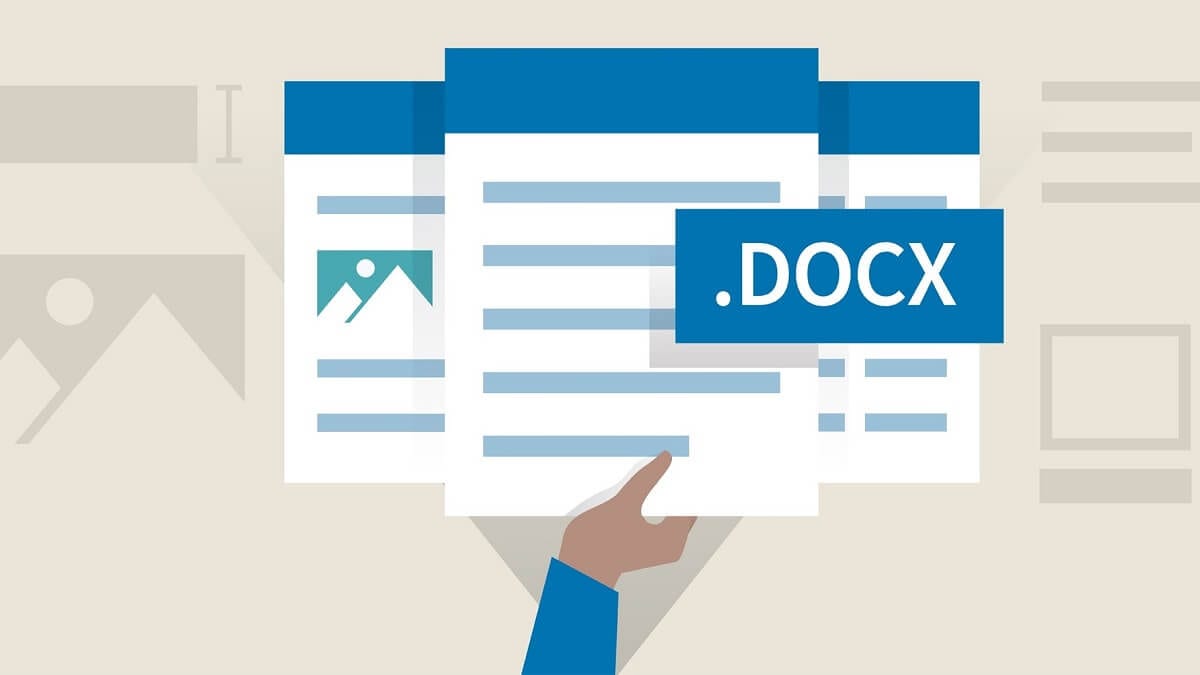
Нема сумње да је Мицрософт Ворд један од најчешће коришћених програма данас приликом креирања, прегледа и уређивања текстуалних докумената. То је један од најкомплетнијих процесора данас, главни разлог његове популарности на тржишту.
И, као добар програм за обраду текста, Не може недостајати правило, кроз које можете боље разумети мерења, одлучити о положају табела и дугим итд. могућим употребама. Међутим, у зависности од типа рачунара који имате, можда сте приметили у најновијим верзијама да се лењир подразумевано не приказује у Мицрософт Ворд-у, али не треба да бринете о томе јер је решење веома једноставно.
Овако можете да направите приказ лењира у Мицрософт Ворд-у
Као што смо поменули, у овом случају Решење проблема да се правило не појављује у Мицрософт Ворд-у је прилично једноставно, и наравно, нећете морати да инсталирате екстензију треће стране или било шта слично пошто је правило и даље ту, могуће је да сте га случајно сакрили или, напротив, у вашој верзији јесте не се подразумевано приказује.
Узимајући ово у обзир, да бисте добили правило за приказ, прво морате приступити Ворд документу који желите, а затим На картицама на врху изаберите опцију „Приказ“.. Коначно, мораћете само да погледате одељак „Прикажи“, где би требало да будете у могућности савршено означите или поништите избор опције под називом „Правило“ у зависности од тога да ли желите да га сакријете или покажете.

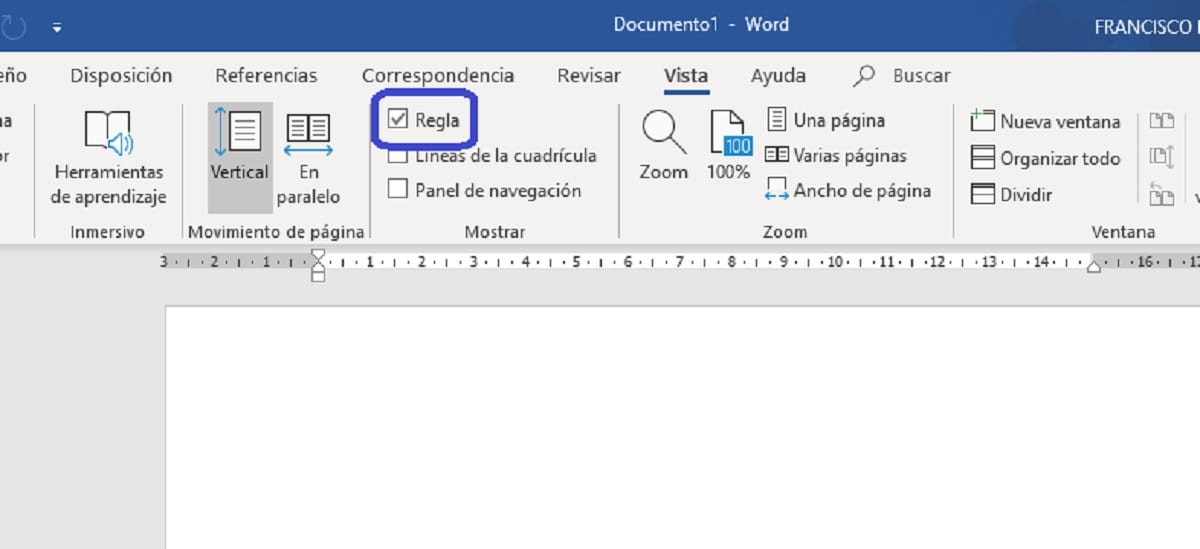
На тај начин можете видети како Приказано је комплетно правило, задржавајући све функције што је до сада могло бити веома корисно у неким случајевима, као што је прилагођавање табела или тумачење мерења у стварности.